N Das Bildbearbeitungsmenü: Bildbearbeitung in der Kamera
Um das Bildbearbeitungsmenü anzuzeigen, wählen Sie die Registerkarte N in den Kameramenüs.
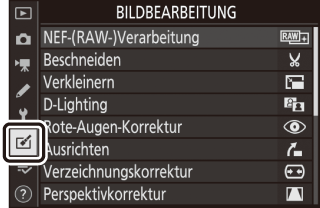
Die Funktionen im Bildbearbeitungsmenü dienen zur Erstellung von beschnittenen oder bearbeiteten Kopien von auf der Speicherkarte vorhandenen Aufnahmen. Das Bildbearbeitungsmenü wird nur angezeigt, wenn eine Speicherkarte mit Bildern in die Kamera eingesetzt ist.
Option
- NEF-(RAW-)Verarbeitung
- Beschneiden
- Verkleinern
- D-Lighting
- Rote-Augen-Korrektur
- Ausrichten
- Verzeichnungskorrektur
- Perspektivkorrektur
- Bildmontage 1
- Film beschneiden
- Bilder vergleichen 2
Lässt sich nur durch Drücken von G und Auswahl der Registerkarte N wählen.
Lässt sich nur aufrufen, indem ein bearbeitetes Bild oder ein Originalbild angezeigt wird und nach Drücken von i die Option »Bildbearbeitung« gewählt wird.
Bildbearbeitung in der Kamera
So erstellen Sie eine separate, bearbeitete Bildkopie:
-
Wählen Sie einen Menüpunkt im Bildbearbeitungsmenü.
Drücken Sie 1 oder 3, um einen Menüpunkt zu markieren, und 2, um ihn auszuwählen.
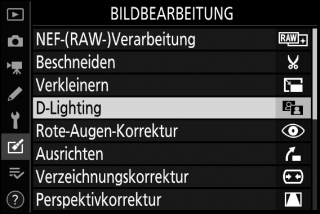
-
Wählen Sie ein Bild aus.
Markieren Sie ein Bild und drücken Sie J. Um das markierte Bild in der Einzelbildansicht anzuzeigen, halten Sie die Taste X gedrückt.
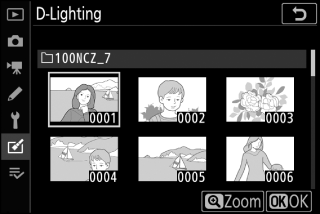
Bildbearbeitung
Wenn Bilder mit der Bildqualitätseinstellung »NEF (RAW) + JPEG« aufgenommen wurden, wird nur die NEF-(RAW-)Aufnahme bearbeitet. Möglicherweise kann die Kamera Bilder, die mit anderen Geräten erstellt wurden, nicht anzeigen oder bearbeiten.
-
Wählen Sie Bildbearbeitungsoptionen aus.
Weitere Informationen finden Sie in dem Abschnitt über den gewählten Menüpunkt. Drücken Sie G, wenn Sie das Menü ohne die Erstellung einer bearbeiteten Kopie verlassen möchten.
Ausschaltverzögerung
Der Monitor/Sucher schaltet sich ab und die Bildbearbeitung wird abgebrochen, wenn für eine relativ kurze Zeit keine Bedienung an der Kamera erfolgt. Alle nicht gespeicherten Änderungen gehen verloren. Damit der Monitor/Sucher länger eingeschaltet bleibt, können Sie eine entsprechende Menü-Anzeigedauer mit der Individualfunktion c3 (»Ausschaltverzögerung«) > »Menüs« einstellen.
-
Erstellen Sie eine bearbeitete Kopie.
Drücken Sie J, um eine bearbeitete Kopie zu erstellen. Bearbeitete Kopien sind mit dem p-Symbol gekennzeichnet.
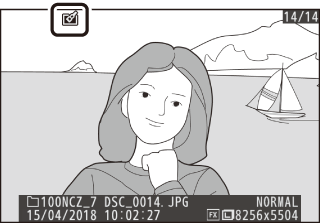
Das aktuelle Bild bearbeiten
Zum Erstellen einer bearbeiteten Kopie des aktuell angezeigten Fotos drücken Sie i und wählen »Bildbearbeitung«.
Bildkopien bearbeiten
Die meisten Optionen sind auf Kopien anwendbar, die mithilfe der anderen Bearbeitungsoptionen erstellt wurden. Mit Ausnahme der Funktion »Film beschneiden« kann jedoch jede Option nur einmal angewendet werden. (Beachten Sie, dass Mehrfachbearbeitungen zu Detailverlust führen können.) Optionen, die sich auf das aktuelle Bild nicht anwenden lassen, sind grau dargestellt und nicht wählbar.
Bildqualität und Bildgröße
Bildkopien übernehmen die Bildgröße des Originals; das gilt nicht für Kopien, die mit den Funktionen »NEF-(RAW-)Verarbeitung«, »Beschneiden« und »Verkleinern« erstellt wurden. Kopien von JPEG-Bildern übernehmen die Bildqualitätseinstellung des Originals, wohingegen beschnittene oder verkleinerte Kopien von NEF-(RAW-) und TIFF-(RGB)-Fotos im Format »JPEG Finem« gespeichert werden.
